အင်တာနက်ပေါ်တွင် ကိုယ်ရေးကိုယ်တာနှင့် လုံခြုံရေးကို ထိန်းသိမ်းခြင်းသည် အလွန်ခက်ခဲပြီး ယနေ့ခေတ်တွင် မဖြစ်နိုင်သလောက်ပင်။ နည်းပညာဘီလူးကြီးများသည် ကျွန်ုပ်တို့နှင့်ပတ်သက်သည့်အရာအားလုံးကို လက်တွေ့ကျကျသိကြသည် - ကျွန်ုပ်တို့လုပ်ရမည့်အရာမှာ အသုံးပြုသူအကောင့်တစ်ခုဖန်တီးပြီး အသုံးပြုခြင်းဖြစ်သည်။ သတင်းကောင်းမှာ အနည်းဆုံး Apple သည် ကျွန်ုပ်တို့၏ဒေတာအားလုံးကို မှန်ကန်စွာလုပ်ဆောင်နေခြင်းဖြစ်သည်။ ၎င်းသည် ၎င်းတို့ကို မရောင်းပါ၊ ၎င်းကို အလွဲသုံးစားမလုပ်ပါ၊ ၎င်းသည် "ဟက်ကာများ" မှပေါက်ကြားခြင်းမရှိပါ။ အခြားသူများ အထူးသဖြင့် Google သည် ကယ်လီဖိုးနီးယားကုမ္ပဏီကြီးထံမှ နမူနာယူသင့်သည်။ သို့သော်၊ အင်တာနက်သို့ချိတ်ဆက်နိုင်သောစက်ပစ္စည်းတစ်ခုစီ၏ထူးခြားသော MAC လိပ်စာကိုအသုံးပြု၍ Wi-Fi ကွန်ရက်များစွာကြားတွင်ရွေ့လျားနေသည့်တိုင် သင့်အား ခြေရာခံနိုင်သည်။
အဲဒါဖြစ်နိုင်တယ်။ မင်းကို စိတ်ဝင်စားတယ်။

iPhone တွင် Wi-Fi ခြေရာခံခြင်းကို ဘယ်လိုကာကွယ်မလဲ။
Apple သည် ၎င်း၏ဖောက်သည်များ၏ ကိုယ်ရေးကိုယ်တာနှင့် လုံခြုံရေးကို ဂရုစိုက်သည့် ကုမ္ပဏီအနည်းငယ်ထဲမှ တစ်ခုဖြစ်သည်။ ဟုတ်ပါတယ်၊ သူသည် MAC လိပ်စာများမှတစ်ဆင့် ခြေရာခံနိုင်ခြေများကို သိရှိပြီး Apple အင်ဂျင်နီယာများသည် ခြေရာခံခြင်းအတွက် သင့်လျော်သောခြေလှမ်းများကို လုပ်ဆောင်ရန် ဆုံးဖြတ်ခဲ့သည်။ ထို့ကြောင့် ၎င်းတို့သည် သင့် iPhone သို့မဟုတ် အခြားစက်ပစ္စည်း၏ MAC လိပ်စာကို အတုယူနိုင်သောကြောင့် ၎င်းတို့သည် အထူးလုပ်ဆောင်ချက်တစ်ခု ထွက်ပေါ်လာခြင်းဖြစ်သည်။ မူရင်း MAC လိပ်စာအစား၊ သင်၏စက်ပစ္စည်းသည် ခြေရာခံခြင်းကို ဟန့်တားသည့် Wi-Fi ကွန်ရက်တစ်ခုစီရှိ လုပ်ဆောင်ချက်ကို အသုံးပြုသောအခါတွင် မတူညီသော MAC လိပ်စာတစ်ခုဖြင့် သူ့ကိုယ်သူ ခွဲခြားသတ်မှတ်သည်။ သင့် iPhone တွင် ဤအင်္ဂါရပ်ကို မည်သို့ဖွင့်ရမည်နည်း။
- ပထမဦးစွာ၊ သင်သည်သင်၏ iPhone တွင် app ကိုဖွင့်ရန်လိုအပ်သည်။ Nastavení
- အဲဒါပြီးသွားရင် အပေါ်ဆုံးက အပိုင်းကို ရွှေ့လိုက်ပါ။ ဝိုင်ဖိုင်
- ထို့နောက် Wi-Fi ကွန်ရက်များစာရင်းတွင် ဤနေရာတွင် တွေ့ရပါမည်။ သင် MAC လိပ်စာပြောင်းလိုသော ကွန်ရက်။
- ဤ Wi-Fi ကွန်ရက်အတွက်၊ ညာဘက်အပေါ်ကို နှိပ်ပါ။ အိုင်ကွန် ⓘ။
- ၎င်းသည် သင့်အား Wi-Fi ကွန်ရက်တပ်ဆင်မှု အင်တာဖေ့စ်သို့ ခေါ်ဆောင်သွားမည်ဖြစ်သည်။
- ဤတွင် သင်သည် အောက်တွင်သာ လိုအပ်သည်။ ရပါပြီ။ ဖြစ်နိုင်ခြေ ကိုယ်ပိုင် Wi-Fi လိပ်စာ။
အထက်ဖော်ပြပါနည်းလမ်းကိုအသုံးပြုခြင်းဖြင့် သင်သည် ရွေးချယ်ထားသော Wi-Fi ကွန်ရက်ပေါ်တွင် သင်၏ MAC လိပ်စာကို အတုအယောင်ပြုလုပ်နိုင်ပြီး ကွန်ရက်များအကြား ရွေ့လျားသည့်အခါ ခြေရာခံနိုင်မည်ဖြစ်သည်။ လုပ်ဆောင်ချက်ကိုဖွင့်ပြီးသည်နှင့် MAC လိပ်စာသည် ချက်ချင်းပြောင်းလဲသွားပုံကို အောက်ပါစာကြောင်းတွင် တိုက်ရိုက်သတိပေးနိုင်ပါသည်။ Wi-Fi ကွန်ရက်တစ်ခုစီအတွက် သီးသန့် Wi-Fi လိပ်စာကို သီးသန့်ဖွင့်ထားရမည်ဟု ဖော်ပြထားသင့်သည်။ ထို့ကြောင့် Wi-Fi ကွန်ရက်များစာရင်းသို့ သွားပါ၊ ၎င်းတို့၏ အိုင်ကွန် ⓘ ကို နှိပ်ပြီး လုပ်ဆောင်ချက်ကို စတင်ပါ။ အယောင်ဆောင်ထားသော MAC လိပ်စာသည် ကွန်ရက်တစ်ခုစီအတွက် ကွဲပြားမည်ဖြစ်သည်။
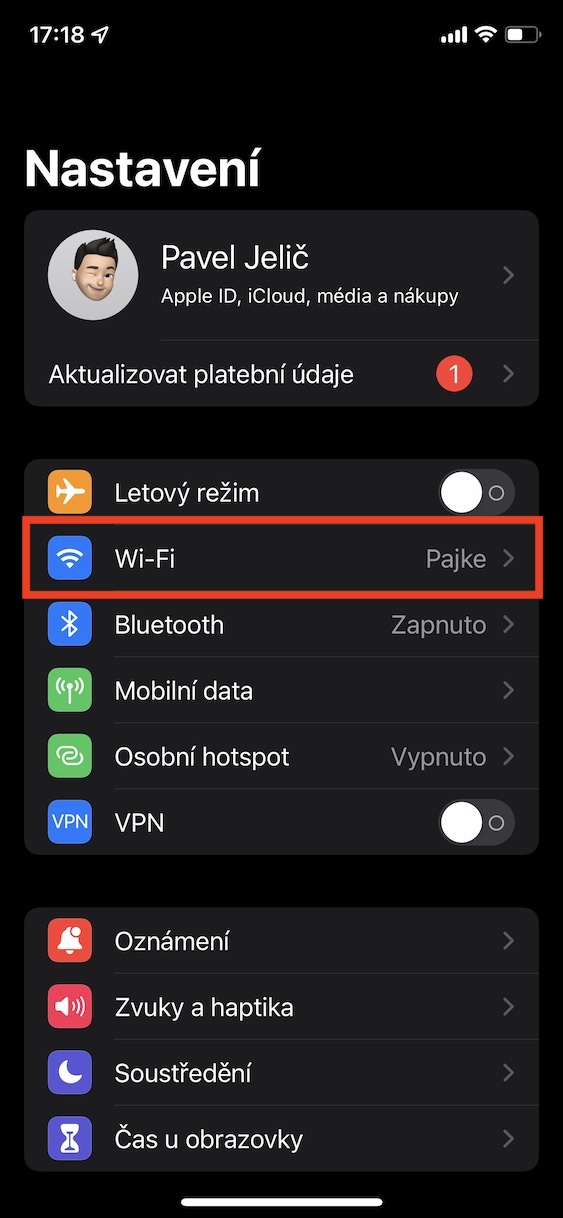
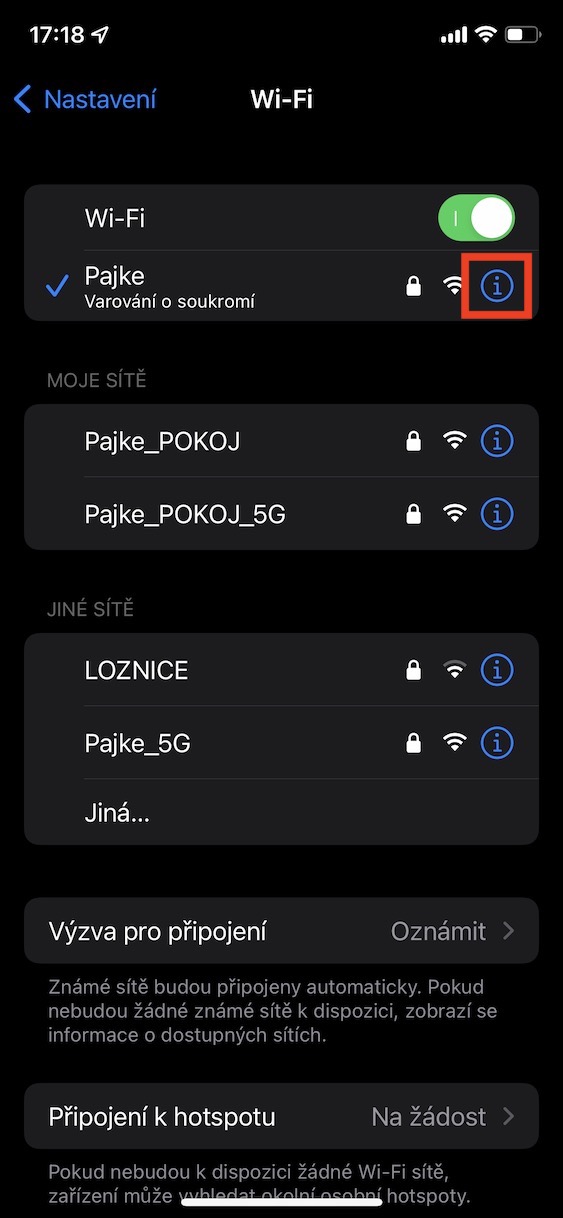
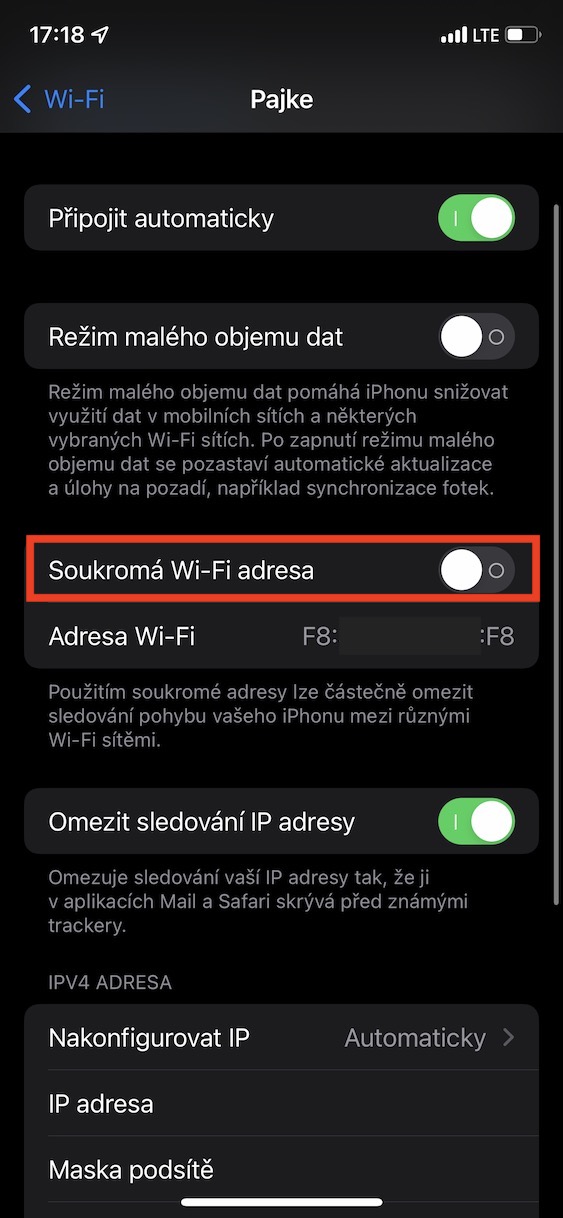
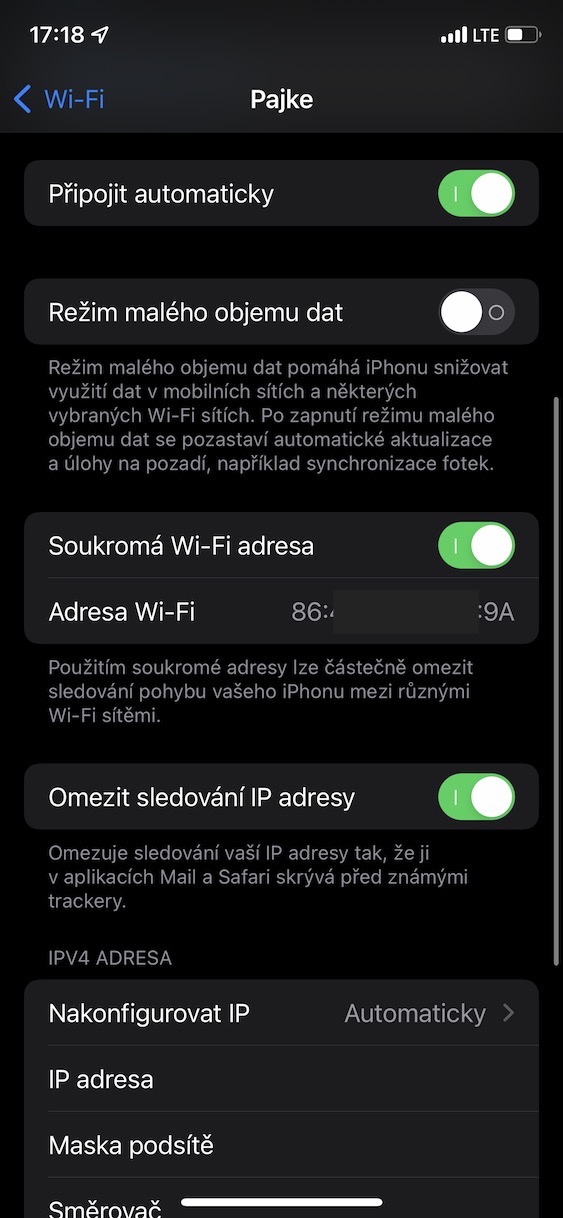
ပြောစရာမလိုပါ၊ ဤအင်္ဂါရပ်သည် အလိုအလျောက် တက်ကြွနေပါသည်။ အဲဒါကို အရင်က တစ်ခါမှ မကြားဖူးတာ (စာရေးဆရာကို ကျေးဇူးတင်မိပါတယ်) ဒါပေမယ့် Wi-Fi မှာ ဖွင့်ထားလို့ ရပါတယ် :)
ပထမဦးစွာ၊ ၎င်းသည် default အနေဖြင့် အမှန်တကယ်ရှိကြောင်း ထောက်ပြရန် လိုအပ်ပြီး ၎င်းသည် စာရေးဆရာရေးထားသည်ထက် ကွဲပြားစွာအလုပ်လုပ်သည်ဟု ဆိုရမည်ဖြစ်သည်- သူသည် မတူညီသောကွန်ရက်များတွင် မတူညီသောလိပ်စာတစ်ခုရှိသည်ဆိုခြင်းမှာ အလွန်အရေးကြီးသည်မဟုတ်ပါ၊ သို့သော် အဓိကအားဖြင့်၊ ကွန်ရက်တစ်ခုသို့ ထပ်ခါတလဲလဲ လော့ဂ်လုပ်သည့်အခါ လိပ်စာများကို ပြောင်းလဲပေးသောကြောင့် အော်ပရေတာသည် ကျွန်ုပ်ရှိနေကြောင်း ထပ်ခါတလဲလဲ အသိအမှတ်မပြုပါ။